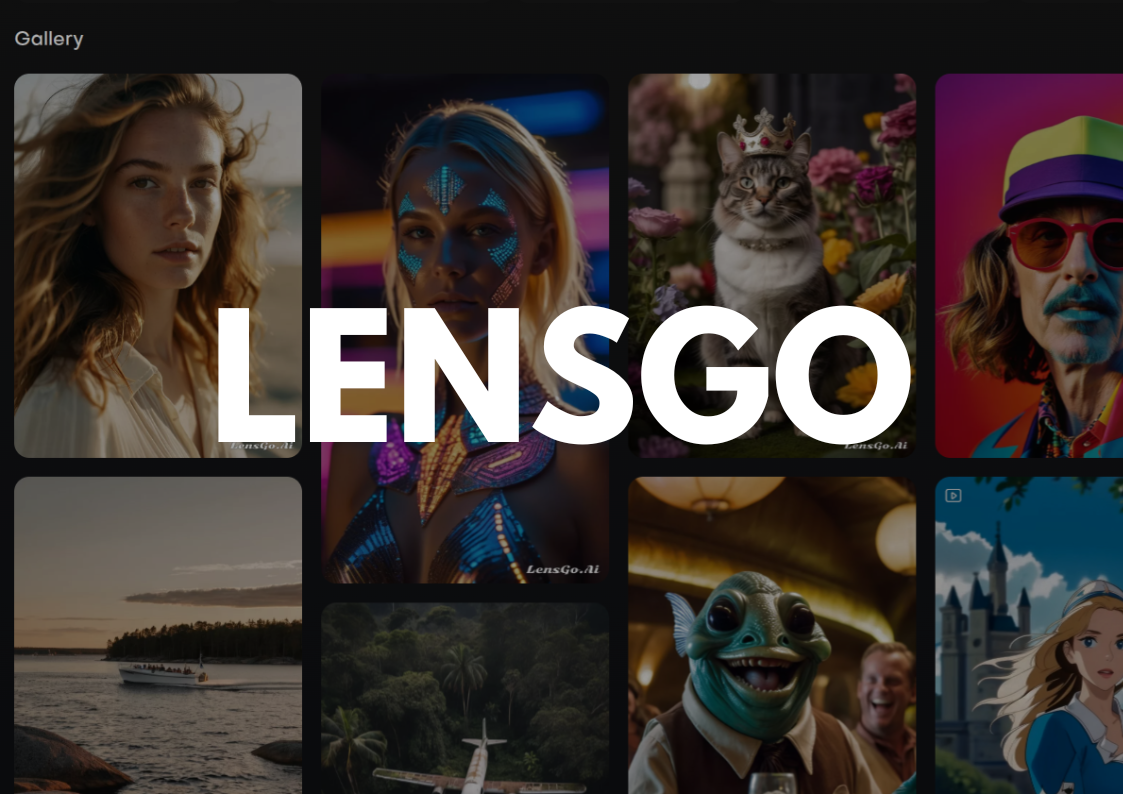สำหรับคนที่อยากลองสร้างวีดีโอสั้นๆ ง่ายๆ สไตล์ AI นี่เลย! Lensgo.ai เป็นเว็บไซต์ที่อยากแนะนำให้ลอง โดยเราสามารถพิมพ์ข้อความหรือประโยคที่ช่วยอธิบายสิ่งที่ต้องการให้กับระบบ AI (Prompt) และสั่งให้ประมวลผลเป็นวีดีโอได้ สามารถใช้งานได้ฟรีไม่จำกัดอีกด้วย มาดูขั้นตอนการใช้งานกันเลย 1. เข้าเว็บไซต์ https://lensgo.ai และสมัครสมาชิกผ่านช่องทางของระบบ เลือกเมนู Animate Videos จากนั้นเลือกรูปแบบของวีดีโอที่ต้องการให้ AI ประมวลผล โดยปรับค่าตามเมนูที่ระบบกำหนดไว้ว่าจะให้วีดีโอออกมาในรูปแบบใด รวมทั้งกำหนดขนาด ความยาว และทิศทางการเคลื่อนไหวในวีดีโอ พิมพ์ข้อความที่ต้องการให้ระบบ AI แปลงเป็นวีดีโอ โดยในตัวอย่างพิมพ์ว่า “Students walking on a school field in Thailand and
RUNWAYML AI สร้างภาพนิ่งหรือคีย์เวิร์คให้กลายเป็น VDO
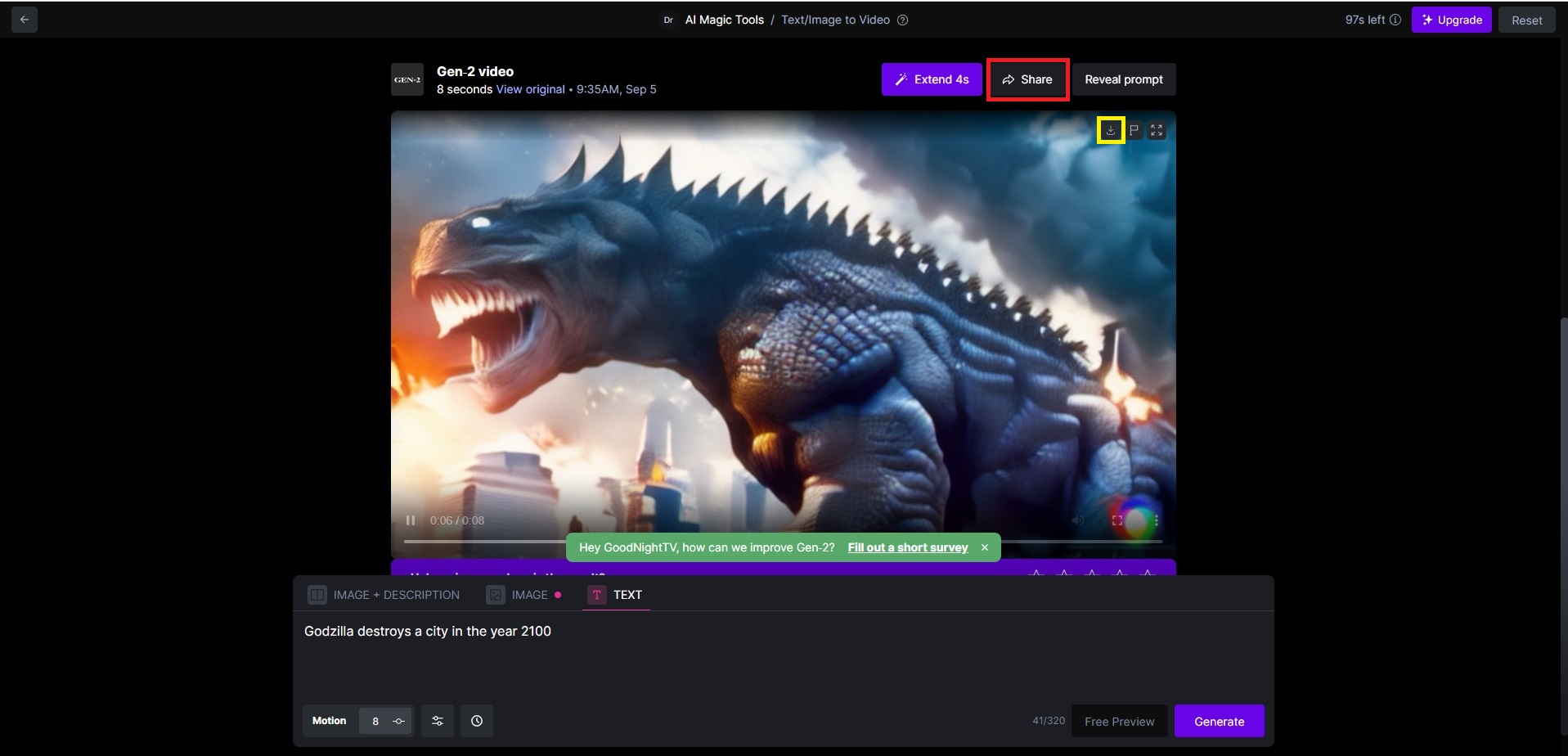
ปัจจุบันโลกแห่งเทคโนโลยีมีความก้าวหน้าไปอย่างมากมาย และมนุษย์ได้พัฒนานวัตกรรมที่เรียกว่า ปัญญาประดิษฐ์ (AI) เข้ามาช่วยในการทำงานให้ง่ายขึ้น โดยขณะที่โลกหมุนไปข้างหน้าจึงมีการพัฒนาในการทำงานให้งานยิ่งขึ้น ซึ่ง RUNWAYML AI มีความสามารถในการนำภาพนิ่งหรือคีย์เวิร์คมาสร้างเป็นวีดีโอ (VDO) ที่ช่วยเปลี่ยนวิธีการทำงานของเราให้ง่ายและมีความน่าสนใจสะดวกสบายยิ่งขึ้น สร้างภาพ สร้างวีดีโอนำมาประยุคใช้รวมกันเพื่อแนวความคิดสร้างสรรค์และแตกต่างจากสิ่งที่มนุษย์คิดและเหนือกว่าความคิดของคน ด้วยการใช้งานภายในชื่อ RUNWAYML AI ทำให้รูปภาพหรือคีย์เวิร์คให้กลายเป็นVDO ในการเสนอภายใต้ระบบ AI วิธีการสมัครและใช้งาน RUNWAYML AI มีขั้นตอนดังนี้ ขั้นตอนที่ 1 ให้เข้าเว็บไซต์ https://runwayml.com/ –> จากนั้นกด Try runway for free ขั้นตอนที่ 2 สามารถใช้ email ของ google
RUNWAYML AI(GEN-2) ฟังก์ชั่งใหม่ Motion Brush (BETA)

ปัจจุบันโลกแห่งเทคโนโลยีมีความก้าวหน้าไปอย่างมากมาย และมนุษย์ได้พัฒนานวัตกรรมที่เรียกว่า ปัญญาประดิษฐ์ (AI) เข้ามาช่วยในการทำงานให้ง่ายขึ้น โดยขณะที่โลกหมุนไปข้างหน้าจึงมีการพัฒนาในการทำงานให้งานยิ่งขึ้น ซึ่ง RUNWAYML AI(GEN-2) มีความสามารถในการนำภาพนิ่งหรือคีย์เวิร์คมาสร้างเป็นวีดีโอ (VDO) ที่ช่วยเปลี่ยนวิธีการทำงานของเราให้ง่ายและมีความน่าสนใจสะดวกสบายยิ่งขึ้น สร้างภาพ สร้างวีดีโอนำมาประยุกต์ใช้รวมกันเพื่อแนวความคิดสร้างสรรค์และแตกต่างจากสิ่งที่มนุษย์คิดและเหนือกว่าความคิดของคน ด้วยการใช้งานภายในชื่อ RUNWAYML AI(GEN-2) ทำให้รูปภาพสามารถทำให้เคลื่อนไหวตรงจุดที่ใช้ Motion Brush ให้กลายเป็น VDO ในการเสนอภายใต้ระบบ AI วิธีการสมัครและใช้งาน RUNWAYML AI มีขั้นตอนดังนี้ ขั้นตอนที่ 1 ให้เข้าเว็บไซต์ https://runwayml.com/ –> จากนั้นกด Try runway for free ขั้นตอนที่ 2
Krea สร้างภาพวาดด้วย Text-to-Image Ai

ปัจจุบันโลกแห่งเทคโนโลยีมีความก้าวหน้าไปอย่างมากมาย และมนุษย์ได้พัฒนานวัตกรรมที่เรียกว่า ปัญญาประดิษฐ์ (AI) เข้ามาช่วยในการทำงานให้ง่ายขึ้น ซึ่ง Krea มีความสามารถในการนำภาพสเก็ตขึ้นแบบที่อยู่อาศัย เช่น บ้าน คอนโด หรือออกแบบรูปแบบอื่นที่เป็นลายเส้นสเก็ตโครงร่างไว้ ที่ช่วยสร้างภาพจำลองรูปแบบให้เป็น ภาพ 3D จากคีย์เวิร์คที่เราพิมพ์ลงไป สร้างภาพตัวอย่างของแบบร่างภาพสเก็ตให้เราดูเป็นอย่างของภาพบ้านที่เราต้องการโดยการนำเสนอภายใต้ระบบ AI วิธีการสมัครและใช้งาน Krea AI มีขั้นตอนดังนี้ ขั้นตอนที่ 1 ใช้เข้าเว็บไซต์ จากนั้นเลือก Sign In ขั้นตอนที่ 2 เลือก ช่องทางการเข้าใช้ – > ล็อคอินผ่าน ID Gmail ขั้นตอนที่ 3
AI คิดให้เอง! ขยายภาพพื้นหลังด้วย “Uncrop” บน Clipdrop.co
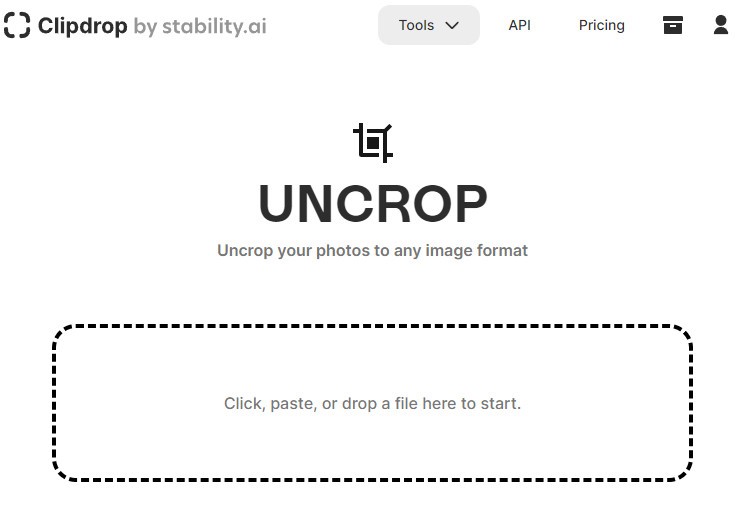
Uncrop เป็นระบบ AI จากเว็บไซต์ Clipdrop.co ซึ่งถูกพัฒนาโดยบริษัท Stability AI ให้มีความสามารถในการสร้างหรือขยายภาพพื้นหลังของรูปภาพในขนาดปกติให้มีขนาดที่กว้างขึ้นโดยระบบ AI จะประมวลผลให้ออกมามีบรรยากาศใกล้เคียงกับรูปภาพต้นฉบับ และยังสามารถใช้งานได้ฟรี 100 รูปต่อวันอีกด้วย เรามาลองใช้ระบบ AI ตัวนี้กันครับ เข้าเว็บไซต์ https://clipdrop.co กดปุ่ม Click, Paste, or drop a file here to start แล้วเลือกภาพที่ต้องการ เมื่อเลือกรูปภาพแล้ว ระบบจะแสดงกรอบสำหรับการครอบตัดรูปภาพ (Crop) โดยเราสามารถกดลากปรับขนาดได้ที่เส้นสีน้ำเงินหรือปรับจากขนาด Pixel เพื่อย่อหรือขยายภาพพื้นหลังให้กว้างขึ้นตามที่ต้องการ หากต้องการแก้ไข กดปุ่ม Undo หรือเลือกรูปใหม่
ประกาศแจ้ง ปิดปรับปรุงระบบเครือข่ายไร้สาย (Wifi)

สำนักวิทยบริการแและเทคโนโลยีสารสนเทศ ขอแจ้งปิดปรับปรุงระบบเครือข่ายไร้สาย (Wifi) ในวันศุกร์ที่ 3 พฤกษาคม 2567 ตั้งแต่เวลา 18.00 – 21.00 น. เพื่อดำเนินการ Update Firmware อุปกรณ์ควบคุมอุปกรณ์กระจายสัญญาณไร้สาย โดยจะส่งผลให้ช่วงเวลาดังกล่าวระบบอินเตอร์เน็ตไร้สายของมหาวิทยาลัยฯ ที่ให้บริการประจำศูนย์เทเวศร์, พระนครเหนือ และพณิชยการพระนคร ไม่สามารถใช้งานได้ ขออภัยในความไม่สะดวกมา ณ โอกาสนี้
ขั้นตอนการใช้งาน vpn.rmutp.ac.th บนอุปกรณ์มือถือ IOS
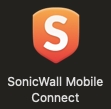
ขั้นตอนการใช้งาน vpn.rmutp.ac.th บนอุปกรณ์มือถือ IOS 1. ให้ทำการโหลดโปรแกรมที่ App Store จากนั้นให้พิมพ์ค้นหาแอปชื่อ “SonicWall Mobile Connect” 2. จากนั้นจะปรากฏแอปพลิเคชัน SonicWall Mobile Connect และให้ทำการติดตั้ง 3. หลังจากที่ติดตั้งแอปพลิเคชันเรียบร้อยแล้ว ให้ทำการเพิ่มการเชื่อมต่อ ดังนี้ 3.1 เปิดแอปพลิเคชัน แล้วทำการ Add Connection โดยเพิ่มชื่อการเชื่อมต่อ และชื่อ Server VPN : vpn.rmutp.ac.th หรือหมายเลข IP address ของเครื่อง Server VPN จากนั้นกด
ขั้นตอนการใช้งาน vpn.rmutp.ac.th บนอุปกรณ์มือถือ Android
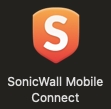
ขั้นตอนการตั้งค่าใช้งาน VPN บนอุปกรณ์มือถือ Android 1. ให้ทำการโหลดโปรแกรมที่แอปพลิเคชัน Play Store จากนั้นให้พิมพ์ค้นหาแอปชื่อ “SonicWall Mobile Connect” 2. จากนั้นจะปรากฏแอปพลิเคชัน SonicWall Mobile Connect และให้ทำการติดตั้ง 3. หลังจากที่ติดตั้งแอปพลิเคชันเรียบร้อยแล้ว ให้ทำการเพิ่มการเชื่อมต่อ ดังนี้ 3.1 เปิดแอปพลิเคชัน แล้วทำการ Add Connection โดยเพิ่มชื่อการเชื่อมต่อ และชื่อ Server VPN : vpn.rmutp.ac.th หรือหมายเลข IP address ของเครื่อง Server VPN จากนั้นบันทึก
ขั้นตอนการใช้งาน vpn.rmutp.ac.th บน macOS
การใช้งาน vpn.rmutp.ac.th บน macOS โดยการติดตั้ง Software SonicWall Mobile Connect เข้าไปที่ App Store ไปที่ช่อง Search พิมพ์ค้นหาโปรแกรม SonicWall Mobile Connect คลิก get เพื่อติดตั้งโปรแกรม หลังจากติดตั้งเสร็จเรียบโปรแกรมเสร็จเรียบร้อยให้เปิดโปรแกรม SonicWall Mobile Connect แล้วให้คลิกไปที่ Add connection คลิกไปที่ Add connection แล้วจะมีหน้าต่างแสดงขึ้นมาให้กรอกข้อมูล – ช่อง Name: กรอก vpn – ช่อง Server:
ขั้นตอนการใช้งาน vpn.rmutp.ac.th บน Windows
การใช้งาน vpn.rmutp.ac.th บน Windows โดยการติดตั้ง Software SonicWall NetExtender ทําการดาวน์โหลดโปรแกรมตามเวอร์ชั่นของ Windows โดยให้คลิกที่ลิงค์ด้านล่างได้เลย หลังจากดาวน์โหลดเรียบร้อยให้ทำการแตกไฟล์ .ZIP SonicWall NetExtender Windows 32-bit SonicWall NetExtender Windows 64-bit ติดตั้ง Software SonicWall NetExtender คลิกเปิดไฟล์ที่ดาวน์โหลด ระบบจะเด้ง User Account Control ให้ตอบ Yes ต่อมาให้คลิก Nextหน้าถัดไปให้เลือก I accept the terms of the